SelectTypeでは、LINE連携機能を利用することで、お客様の予約やイベント申込時に、LINEに控えメッセージを送信したり、前日のリマインドメッセージを送信したりすることができます。
LINE公式アカウントとSelectTypeの連携方法
LINE連携機能では、LINE公式アカウントを利用します。
LINE公式アカウントでは、初回の友だち追加時にメッセージが送信されますが、このメッセージをカスタマイズすることで、貴方のお店の雰囲気をより伝えやすくすることができます。
本エントリーでは、LINE公式アカウントの友だち追加時のデフォルトメッセージをカスタマイズする方法を紹介します。
LINE公式アカウントにも説明がございますので、よろしければご参照ください。
https://www.lycbiz.com/jp/manual/OfficialAccountManager/greeting-message/
LINE公式アカウントの友だち追加時のデフォルトメッセージを変更するには、まず、LINE公式アカウントにログインを行います。
以下のURLにアクセスし、ログインボタンをクリックしてください。
https://www.lycbiz.com/jp/
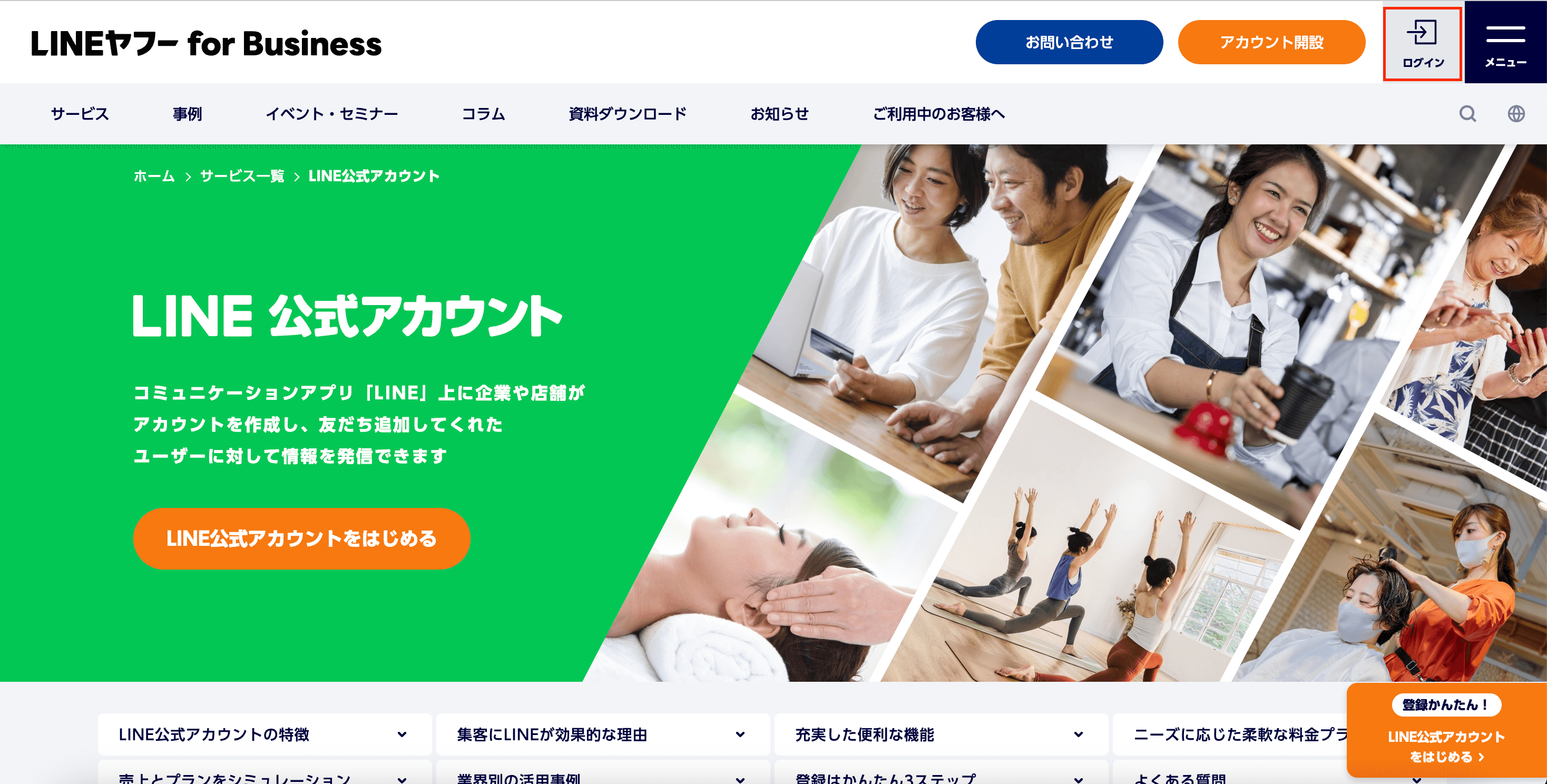
管理者ログイン画面が表示されます。
LINE公式アカウントの「管理画面にログイン」をクリックします。
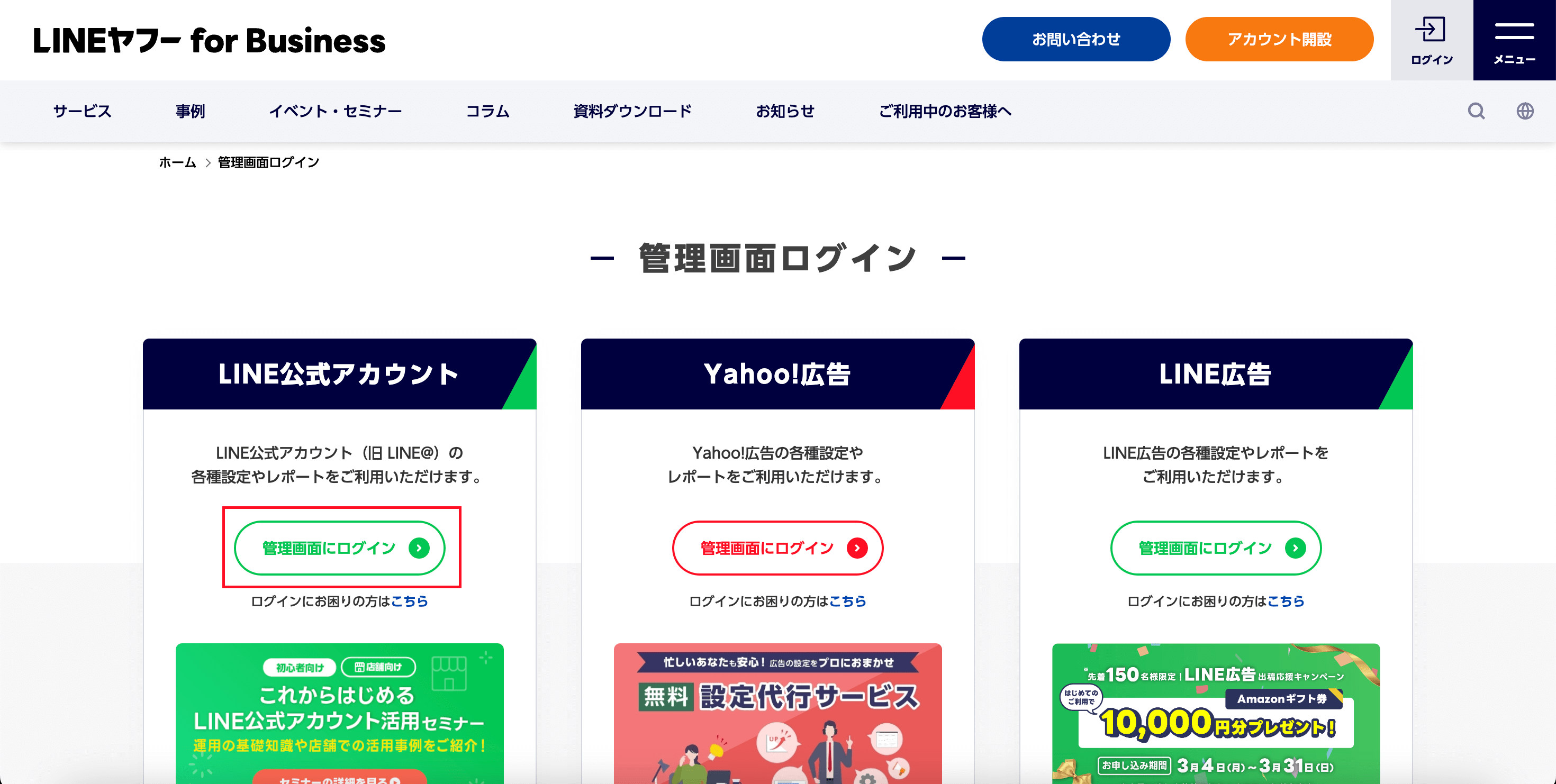
LINE Business IDへのログイン画面が表示されます。
個人のアカウントで登録している場合は、LINEアカウントでログイン、ビジネス用のアカウントで登録済みの場合はビジネスアカウントでログインをクリックします。
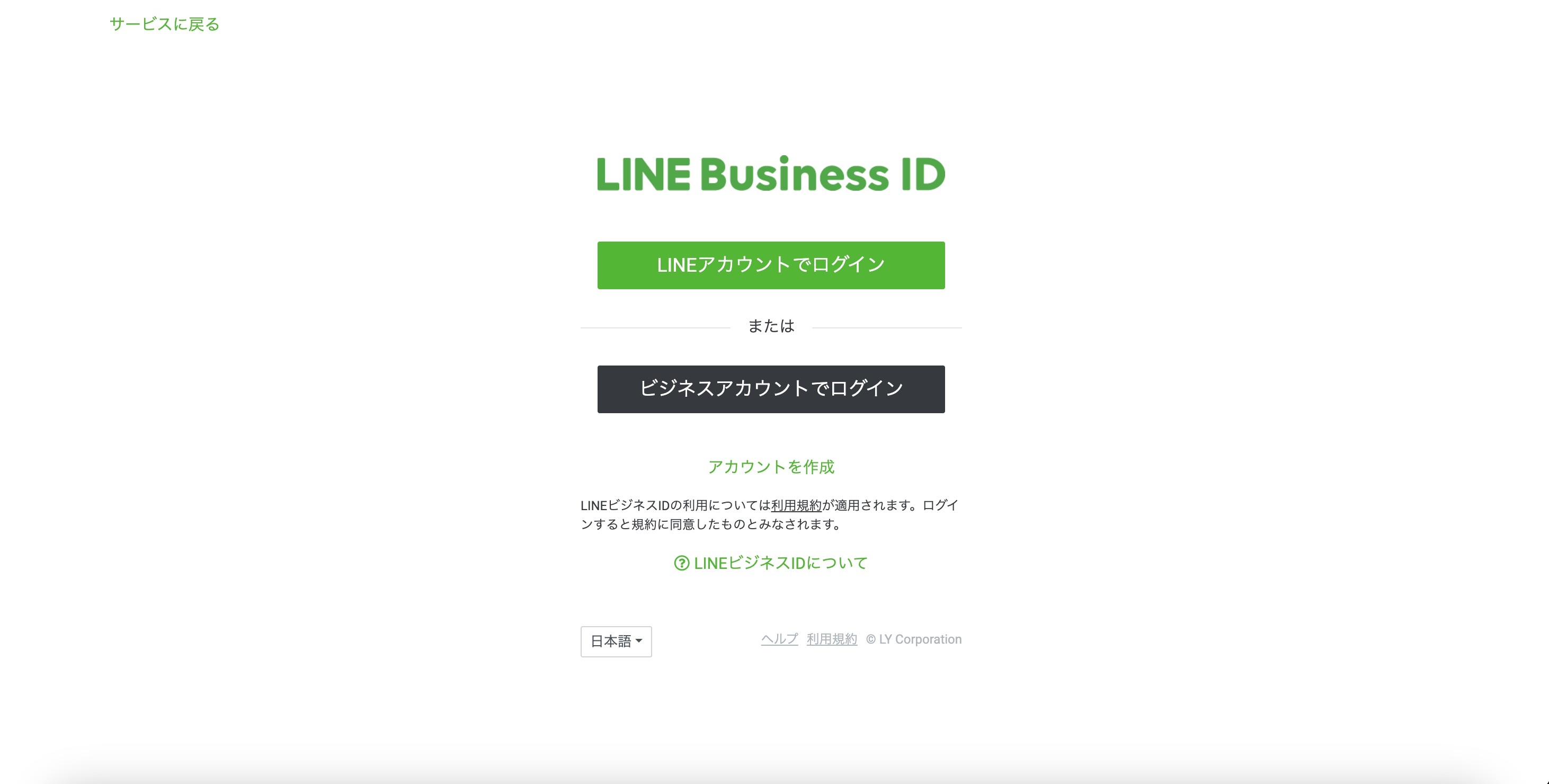
ログイン画面が表示されるので、「ログイン」をクリックします。
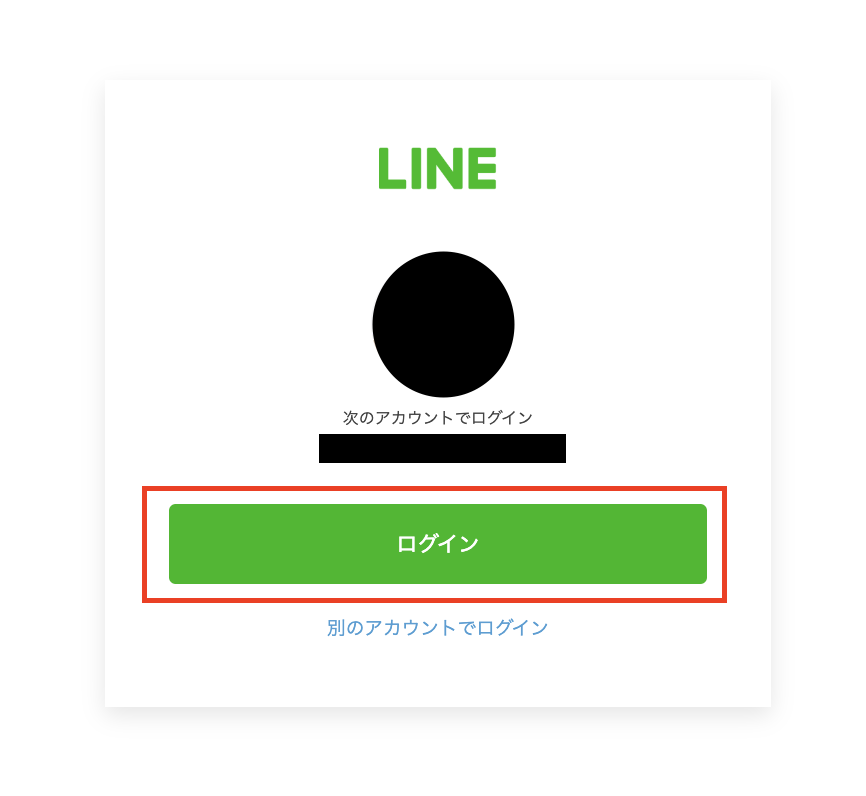
LINE公式アカウントのリストが表示されます。
メッセージを変更したいアカウントをクリックします。
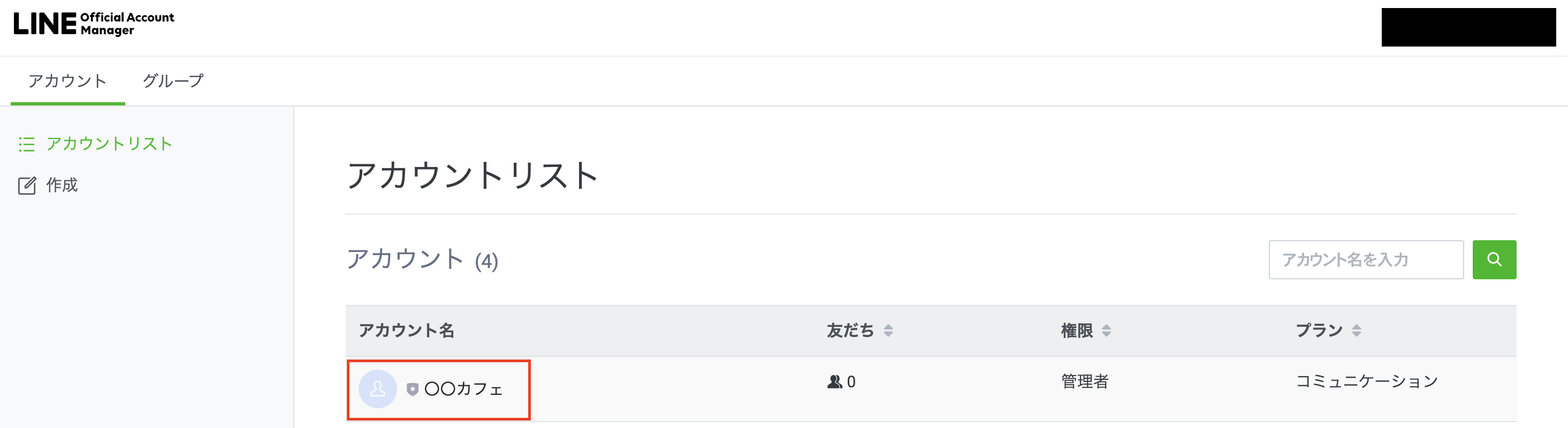
アカウントのホーム画面が表示されます。
左側のメニューより、トークルーム管理→あいさつメッセージをクリックします。
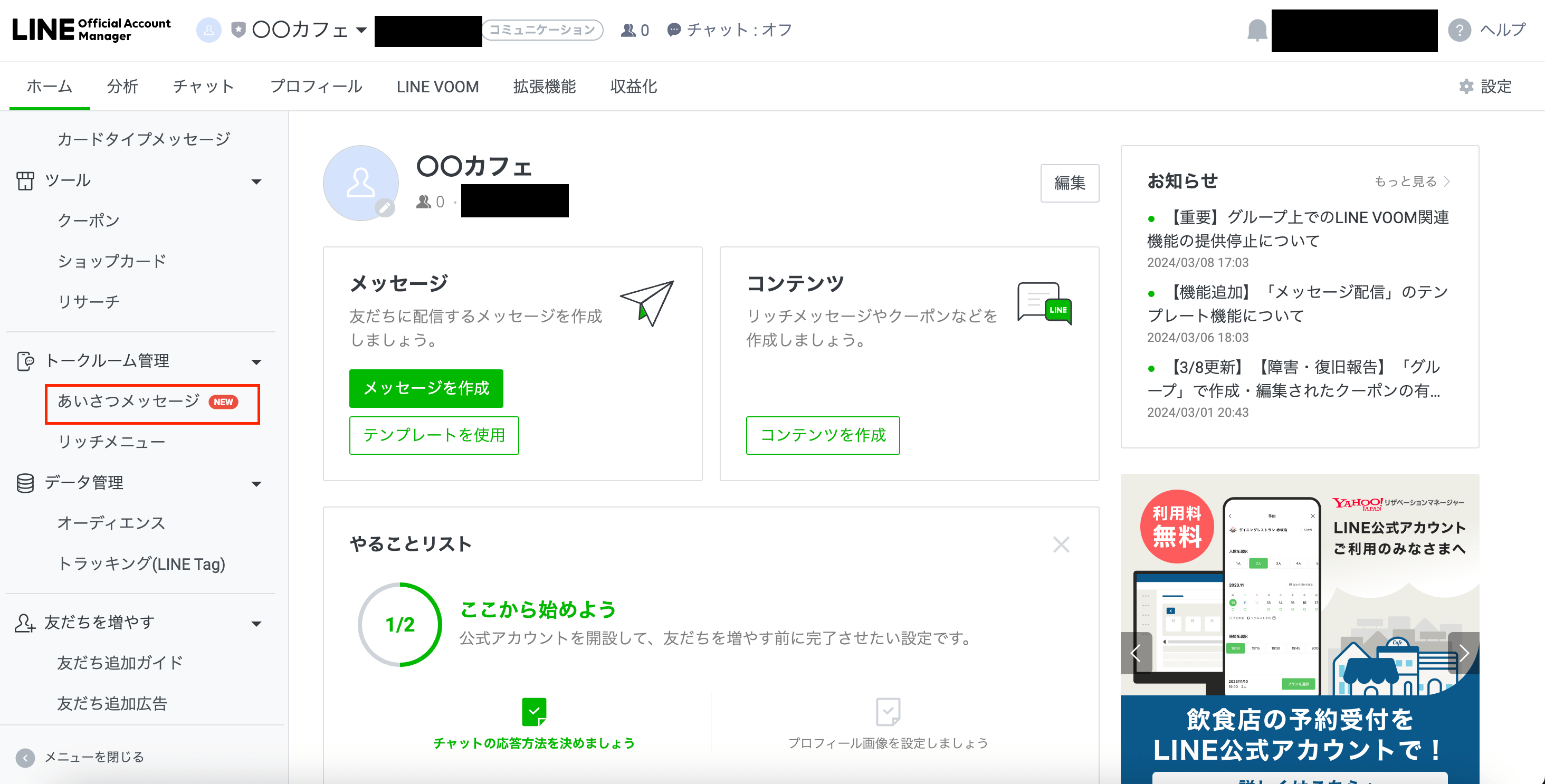
メッセージ設定画面が表示されます。
内容を変更し、「変更を保存」をクリックします。
絵文字を利用したい場合は、「絵文字」と書かれたボタンをクリックすると選択可能です。
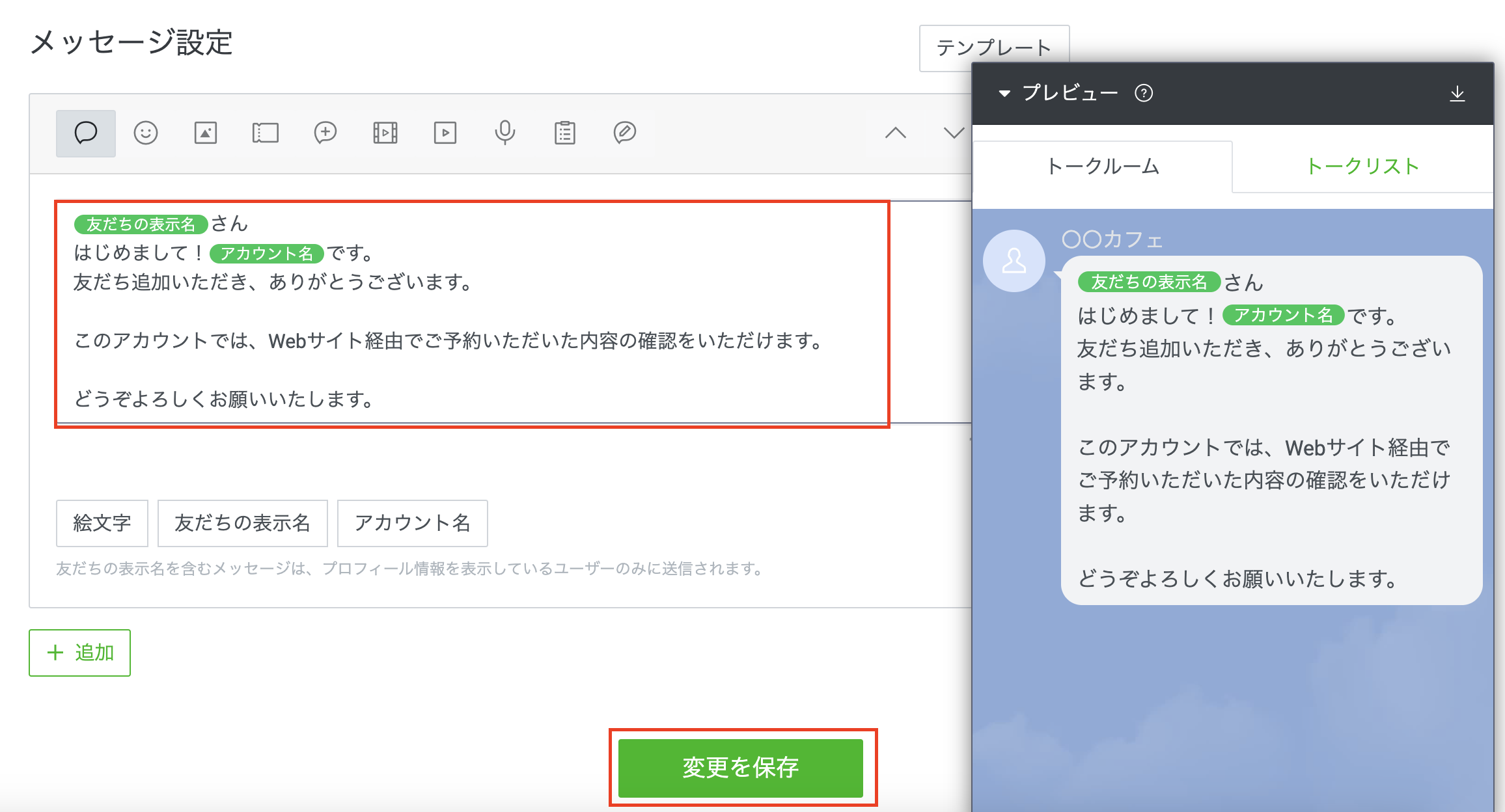
変更を保存する確認画面が表示されます。保存をクリックします。
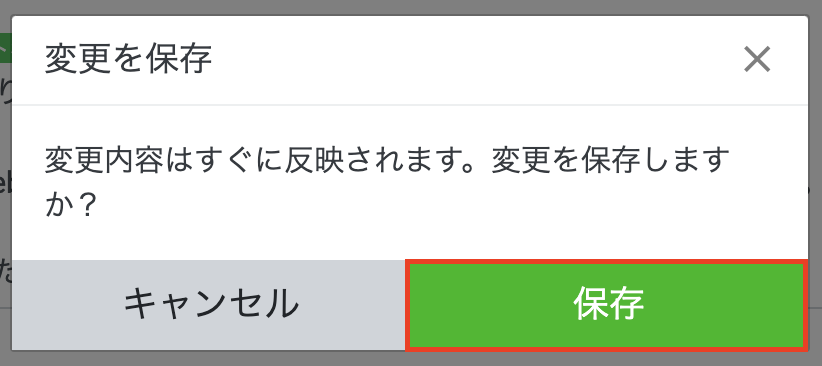
これで友だち追加時のメッセージが変更できました。
実際に友だち追加を行うと、以下のように変更後のメッセージが表示されます。
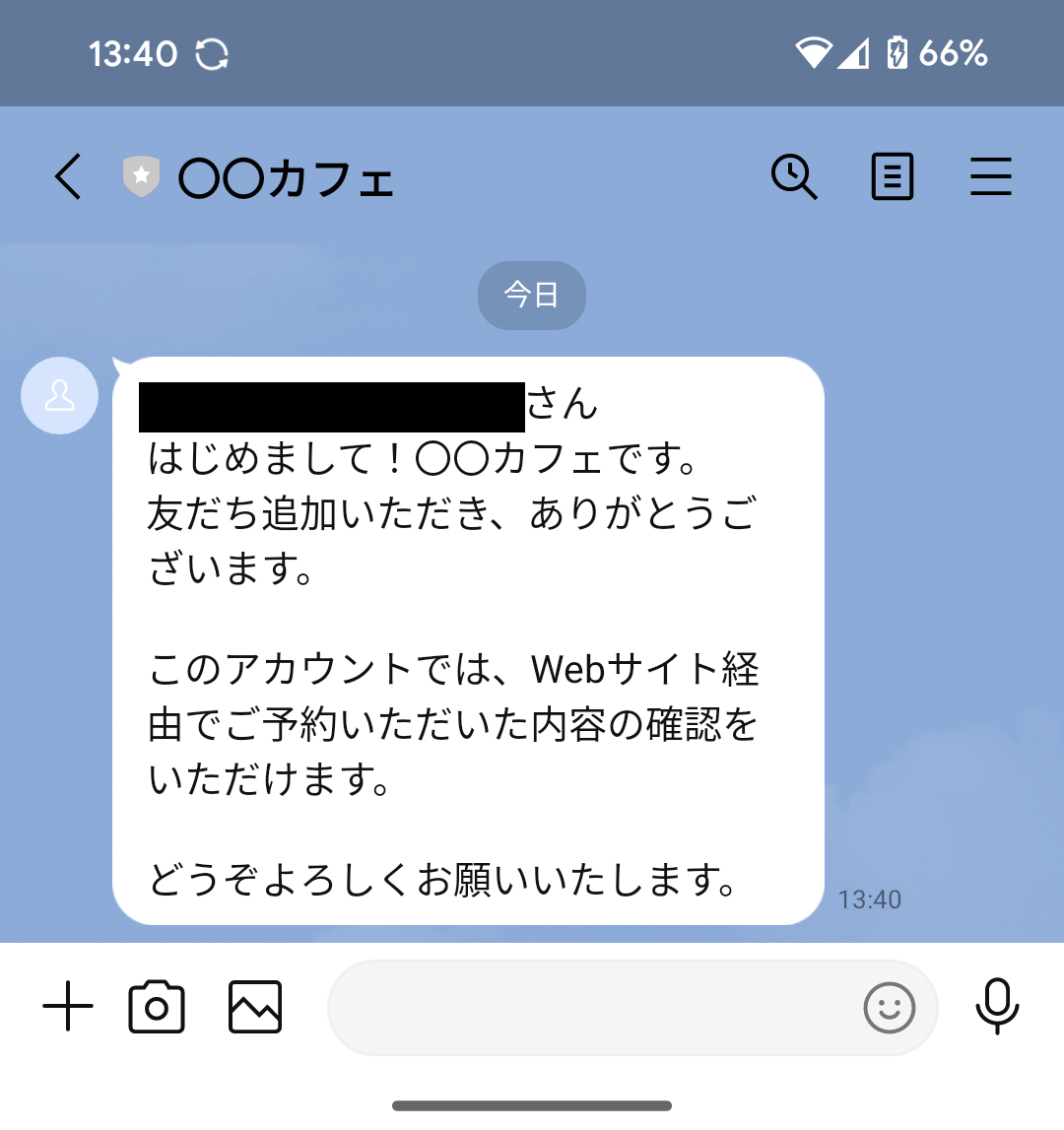
SelectTypeのLINE連携機能を利用する際は、ぜひ友だち追加時のメッセージ変更もお試しください。
SelectType: 無料でWEBサイト/予約フォーム付き予約システム/イベント管理・セミナー管理システム/メールフォーム付きサポートシステム/各種フォーム作成(アンケート,診断テスト)